https://www.iperiusbackup.it/cms/iperius-backup-tutorials.aspx
Iperius è un software per il backup di Windows potente e completo. Tra le sue funzioni abbiamo anche la possibilità di fare immagini complete del disco (Drive Image), mediante le quali è possibile ripristinare tutto il sistema in pochi passaggi. Il backup immagine viene fatto automaticamente e “a caldo”, senza nessuna interruzione o riavvio e quindi senza disturbare minimamente il lavoro dell’utente o, in caso di server, senza interrompere alcun servizio.
Questo tipo di backup è molto utile in caso di crash di sistema, attacchi di virus (come i ransomware) o rottura del disco, perché ci consente non solo di recuperare tutti i nostri dati, ma di tornare operativi in pochi minuti. Il ripristino infatti si esegue in un’unica operazione, e non bisogna reinstallare programmi né riconfigurare nulla. Avremo di nuovo il nostro sistema perfettamente reinstallato e funzionante.
Iperius Backup consente di eseguire backup immagine incrementali (block-level) e, grazie al formato standard VHD/VHDX, è possibile anche di ripristinare singoli file (montando il file immagine).
Il restore può essere effettuato anche su hardware differente.
Questo tipo di backup, basato su Windows Image Backup (wbadmin) è disponibile sui sistemi operativi Vista, Server 2008/R2, Windows 7, Windows 8, Windows 10 – Server 2012/R2, Server 2016 e Server 2019.
Vedi anche: Drive Image Backup (Immagine del disco), P2V e Disk Cloning con Iperius (Iperius Drive Image con creazione unità di ripristino e Iperius Recovery Environment®)
Vediamo ora come procedere alla semplice configurazione di un backup immagine:
Dalla finestra principale di Iperius, creiamo una nuova operazione di backup:
Clicchiamo sul pulsante evidenziato in figura per configurare il backup drive image, quindi specifichiamo semplicemente il disco di origine, ovvero quello di cui fare l’immagine (generalmente C, il disco di sistema) e quindi impostiamo una destinazione, che può essere un altro disco locale/esterno o un percorso di rete:
Nell’immagine sottostante vediamo la possibilità di specificare una destinazione di rete. Quando ad esempio la destinazione è un NAS, quasi sempre è necessario specificare anche un account utente del NAS (username e password) per accedere alla condivisione di rete.
Destinazioni aggiuntive e/o mantenimento di più copie
Quando si esegue un backup immagine, non è obbligatorio aggiungere ulteriori destinazioni al job di backup (pannello “Destinazioni”), dato che, come abbiamo visto, la destinazione è già inclusa nella configurazione di questo elemento. Nulla però vieta di aggiungere una ulteriore copia dei file nelle destinazioni del job. In un tipico esempio verranno eseguiti automaticamente due passaggi: prima viene fatta l’immagine su un disco locale, e poi questa viene copiata automaticamente su un tape LTO, su un altro percorso di rete, su Amazon S3, ecc.. . Questa possibilità consente anche di mantenere più copie del backup immagine, in una posizione diversa o semplicemente in una sottocartella della destinazione stessa. Basterà infatti aggiungere la destinazione aggiuntiva e, ove possibile, impostare il numero di copie da mantenere.
NOTA: dato che il backup immagine crea una cartella nominata con la data corrente, è necessario fare in modo che il software elimini automaticamente le cartelle con la data vecchia ogni volta che fa un nuovo backup, per evitare la saturazione dello spazio. Bisogna quindi lasciare abilitata l’opzione di Sincronizzazione. Nell’immagine sotto vediamo l’esempio di una ulteriore destinazione su Amazon S3:
Si noterà nella figura qui sopra, relativa appunto alla destinazione aggiuntiva, che il tipo di backup è impostato in maniera fissa sulla modalità “Crea ogni volta un backup completo…”. Questo perchè il backup immagine produce come risultato sempre un backup completo, costituito principalmente dal file immagine del disco, quindi, anche la sua copia in una ulteriore destinazione dovrà essere una copia completa, ovvero dell’intero file.
Nei riquadri seguenti della configurazione dell’operazione di backup, è possibile impostare la pianificazione, per l’esecuzione automatica del backup in giorni e orari stabiliti, l’esecuzione di eventuali processi o script esterni e le notifiche e-mail, per ricevere ogni volta una notifica dell’avvenuto backup e controllare se ci sono stati errori.
Nell’ultimo pannello, inseriamo il nome dell’operazione di backup e clicchiamo sul pulsante OK per salvare la nostra configurazione.
Una volta che la nostra nuova operazione di backup è nella lista, possiamo subito eseguire il backup facendoci click col destro e selezionando la voce “Esegui backup”.
Nella destinazione del backup, Iperius creerà una cartella WindowsImageBackup, nella quale troveremo delle sottocartelle e infine il grosso file immagine che contiene tutto il nostro disco. Sarà poi facile durante il restore selezionare questa cartella per riscrivere l’immagine su un nuovo disco.
Rispetto al backup di Windows, Iperius aggiunge molte importanti caratteristiche alla semplice immagine del disco. Abbiamo infatti un maggiore controllo sullo stato e sull’effettiva efficacia del nostro backup, possiamo copiarlo in destinazioni multiple, tra cui anche un tape LTO o una destinazione cloud come Amazon S3, abbiamo le notifiche e-mail e possiamo specificare una pianificazione dettagliata. Quindi un maggiore controllo, una maggiore sicurezza, e una maggiore flessibilità.
L’operazione di restore di un backup immagine è anch’essa molto semplice. Per vedere come fare, consultiamo questo tutorial.
Il backup immagine è disponibile per workstation a partire da sole 29 euro (versione Desktop) e da sole 69 euro per Server (versione Essential).


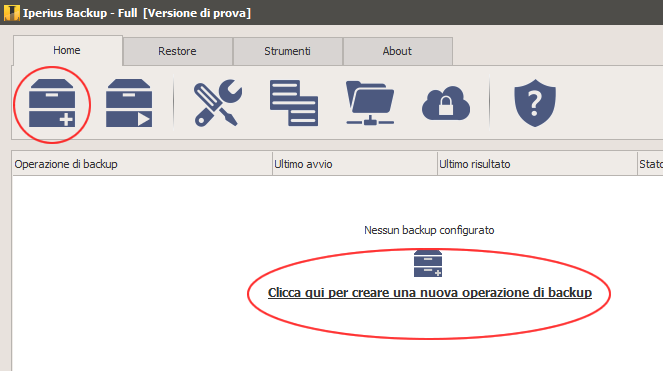
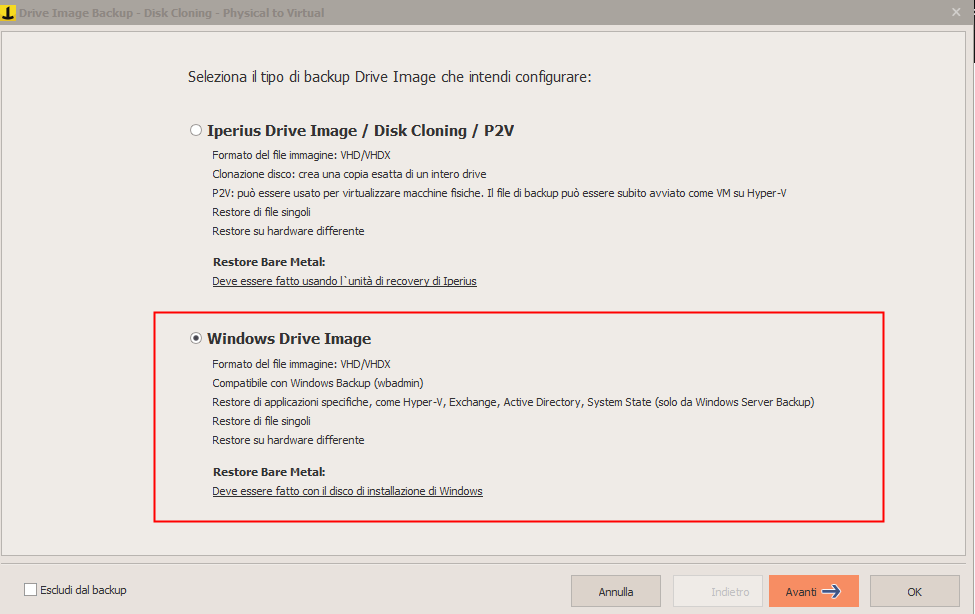
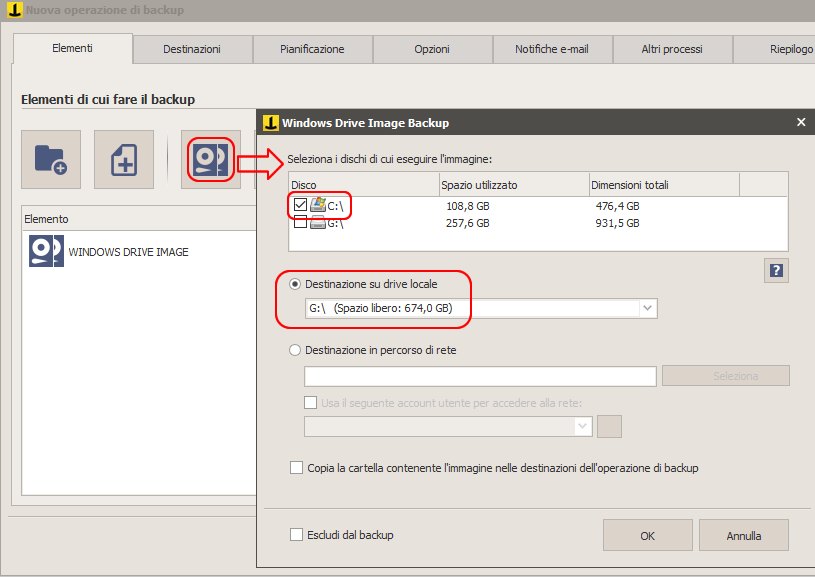
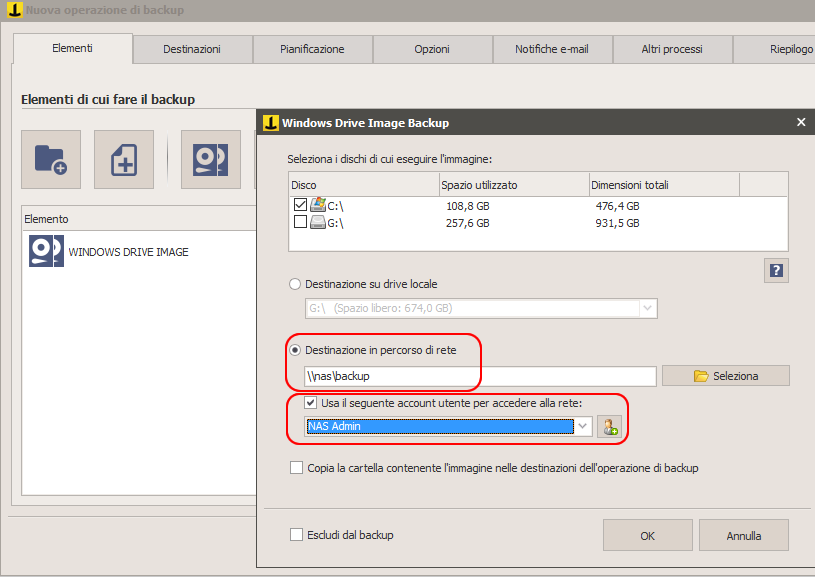
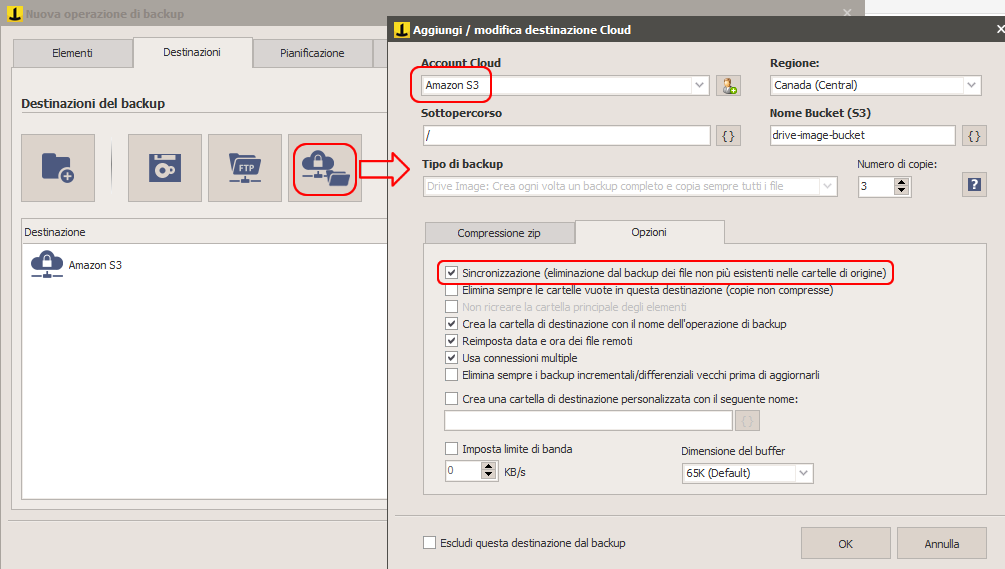
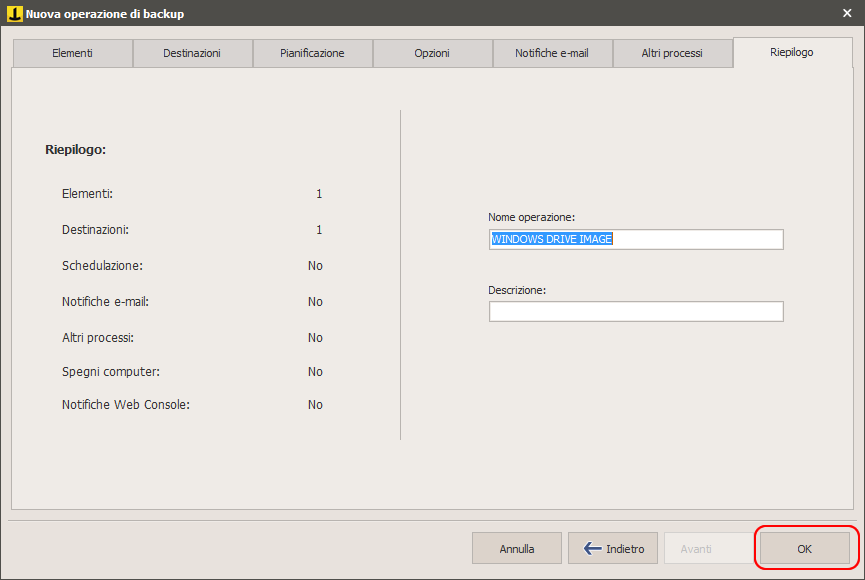
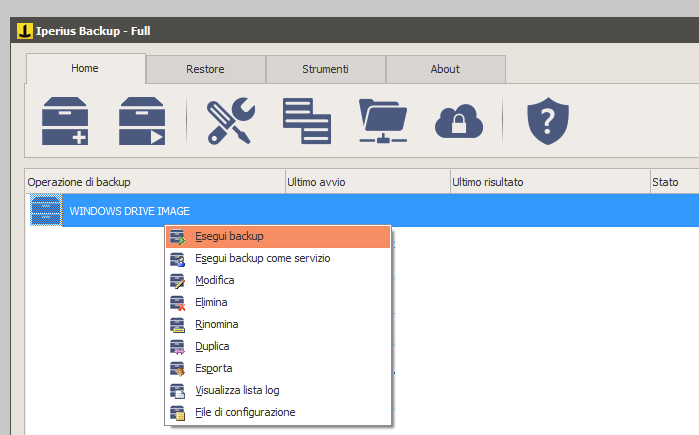
Salve,
sto valutando l’acquisto del Vs software di backup per un server con Win Server 2008 R2. Mi manca un’ultima cosa, non trovo informazioni circa il ripristino di un immagine bare metal su hardware differente. Qual’è la procedura con iperius backup ?
Cordiali saluti.
Ciao, il ripristino bare metal può essere fatto sia sullo stesso hardware sia su hardware differente, usando la medesima procedura che può vedere in questo tutorial
Salve,
non è possibile impostare come destinazione un percorso ftp?
Saluti
Non direttamente. prima l’immagine va salvata in locale o in rete. poi può specificare una destinazione ftp aggiuntiva (nel pannello “Destinazioni”)
Buongiorno,
il ripristino di un’immagine disco deve essere fatta a partire da un’installazione di Windows già funzionante sul PC da ripristinare? Non c’è possibilità di ripristino su PC senza sistema operativo installato (come, ad esempio, si fa con Acronis mediante supporto di ripristino su CD/USB)?
Grazie.
Si, certamente è possibile ripristinare anche su una macchina pulita, effettuando il boot con il disco di installazione di Windows. basta seguire questa procedura: https://www.iperiusbackup.net/ripristinare-il-computer-dal-backup-immagine-del-sistema/
Salve, volevo chiedervi sto usando la vostra versione free del programma, sto facendo dei test con il DRIVE IMAGE windows. Ho visto però che non posso utilizzare l’immagine differenziale o incrementale…è una feature per il programma acquistato?? in versione prova posso solo farla completa?
grazie per la risposta
Con la versione Free il backup immagine non è possible. In questo momento avete certamente attivato la trial (Full) per 21 giorni.
Il backup viene effettuato in modalità incrementale se la destinazione lo supporta (un disco locale o esterno certamente, un NAS potrebbe non supportarlo)
Buonasera, dalla guida sul Drive Image sembrerebbe che il backup incrementale non possa essere utilizzato poichè come tipo backup è impostato di default “backup completo”. Ogni volta che si effettua un backup, pertanto, procederà alla creazione dell’immagine del disco partendo da zero? Non utilizza o aggiorna i file immagine già esistenti quindi? Attendo riscontro.
Grazie
Si, aggiorna i backup immagine già esistenti con le sole differenze, a patto che il file system di destinazione sia NTFS e sia tratti di una destinazione su disco.
Salve,
quindi il backup “drive image” su destinazione cartella condivisa, mantiene solamente l’ ultima copia effettuata.
Tipo il backup dei sistemi operativi microsoft server dalle versioni 2008.
Grazie
Sauro
Si esatto. Se si vogliono mantenere più copie si può fare una copia ulteriore in una destinazione aggiuntiva con Iperius.
Inoltre, una domanda :
– l’ opzione di backup “drive image” , eseguito su disco , quindi mantiene tutte le copie effettuate. Ma non viene mai rifatto il backup completo base ? C’è un opzione per settare questo ?
Grazie
Sauro
il backup immagine sovrascrive il backup esistente in modo incrementale. poi si può decidere se effettuare una ulteriore copia in altre destinazioni, e mantenere più copie. In ogni caso, ogni circa 15 giorni Windows rieffettuerà una immagine completa.
Salve, sto testando proprio ora il vostro software ma una volta creato il primo backup della macchina sul NAS ho avviato un secondo backup, mi aspettavo un differenziale ma al contrario ha cancellato subito il backup precedente.
Come posso configurare un backup totale a inizio settimana ( o fine per la precisione ) e il differenziale giornaliero?
Salve,
Continueremo la conversazione tramite ticket.
Per ulteriore supporto tecnico apra un ticket qui https://support.iperius.net/
la Drive Image Backup (Disk Cloning) gestisce da sola lo spazio? cioè, se il disco è pieno, continua a fare backup?
Salve,
se intende il disco di destinazione, se è pieno Iperius non riesce a fare il backup e durante l’esecuzione darà errore.
Per ulteriore supporto tecnico apra un ticket su https://support.iperius.net/